
ගූගල් ඩ්රයිව් හි එක් ප්රධාන කාර්යයක් වන්නේ පුද්ගලික අරමුණු සඳහා (නිදසුනක් ලෙස, උපස්ථ කිරීම) සහ ඉක්මන් හා පහසු ගොනු බෙදාගැනීම සඳහා (එක්තරා ආකාරයක ගොනු හුවමාරුවක් ලෙස) වලාකුළෙහි විවිධ වර්ගයේ දත්ත ගබඩා කිරීමයි. මෙම ඕනෑම අවස්ථාවක, සේවාවේ සෑම පරිශීලකයෙකුටම ඉක්මනින් හෝ පසුව වලාකුළු ආචයනයට පෙර උඩුගත කළ දේ බාගත කිරීමේ අවශ්යතාවයට මුහුණ දීමට සිදුවනු ඇත. අද අපගේ ලිපියෙන් අපි මෙය සිදු කරන්නේ කෙසේද යන්න පැහැදිලි කරන්නෙමු.
ඩ්රයිව් වෙතින් ගොනු බාගන්න
නිසැකවම, ගූගල් ඩ්රයිව් වෙතින් බාගත කිරීමෙන්, පරිශීලකයින් අදහස් කරන්නේ තමන්ගේම වලාකුළු ආචයනයෙන් ලිපිගොනු ලැබීම පමණක් නොව, වෙනත් අයෙකුට, ඔවුන්ට ප්රවේශය ලබා දුන් හෝ සබැඳියක් ලබා දුන් අයගෙන් ය. අප සලකා බලන සේවාව සහ එහි සේවාදායක යෙදුම හරස් වේදිකාවක් වීම නිසා කාර්යය සංකීර්ණ විය හැකිය, එනම් එය විවිධ උපාංගවල සහ විවිධ පද්ධතිවල භාවිතා වන අතර එහිදී සමාන ක්රියා වල ක්රියාකාරීත්වයේ කැපී පෙනෙන වෙනස්කම් තිබේ. මෙම ක්රියා පටිපාටිය සිදු කිරීම සඳහා ඇති සියලු විකල්පයන් පිළිබඳව අපි තවදුරටත් සාකච්ඡා කරන්නේ එබැවිනි.
පරිගණකය
ඔබ ගූගල් ඩ්රයිව් සක්රියව භාවිතා කරන්නේ නම්, පරිගණක සහ ලැප්ටොප් පරිගණකවල ඔබට නිල වෙබ් අඩවිය හරහා පමණක් නොව හිමිකාර යෙදුමක් භාවිතා කළ හැකි බව ඔබ දන්නවා ඇති. පළමු අවස්ථාවේ දී, දත්ත බාගත කිරීම ඔබගේ වලාකුළු ආචයනයෙන් සහ වෙනත් ඕනෑම දෙයකින් කළ හැකි අතර දෙවැන්න - ඔබේම දෑ වලින් පමණි. මෙම විකල්ප දෙකම සලකා බලන්න.
බ්රව්සරය
ඕනෑම බ්රව්සරයක් වෙබයේ ගූගල් ඩ්රයිව් සමඟ වැඩ කිරීමට සුදුසු ය, නමුත් අපගේ උදාහරණයේ දී අපි ක්රෝම් සහෝදරිය භාවිතා කරමු. ඔබගේ ගබඩාවෙන් ඕනෑම ගොනු බාගත කිරීම සඳහා, මෙම පියවර අනුගමනය කරන්න:
- පළමුවෙන්ම, ඔබ ඩ්රයිව් වෙතින් දත්ත උඩුගත කිරීමට අදහස් කරන ගූගල් ගිණුමට පුරනය වී ඇති බවට වග බලා ගන්න. ගැටළු ඇති විට, මෙම මාතෘකාව පිළිබඳ අපගේ ලිපිය බලන්න.

තව දැනගන්න: ඔබගේ Google ඩ්රයිව් ගිණුමට පුරනය වන්න. - ඔබේ පරිගණකයට බාගත කිරීමට අවශ්ය ගබඩා ෆෝල්ඩරය, ගොනුව හෝ ලිපිගොනු වෙත යන්න. මෙය සම්මතයේ ආකාරයටම සිදු කෙරේ "ගවේෂක"වින්ඩෝස් හි සියලුම සංස්කරණ සමඟ ඒකාබද්ධ වී - විවෘත කිරීම වම් මූසික බොත්තම (LMB) දෙවරක් ක්ලික් කිරීමෙන් සිදු කෙරේ.
- අවශ්ය අංගය සොයාගත් පසු, එය මත දකුණු-ක්ලික් කරන්න (RMB) සහ සන්දර්භය මෙනුවේ අයිතමය තෝරන්න බාගත කරන්න.

බ්රවුසර කවුළුව තුළ, එහි ස්ථානගත කිරීම සඳහා නාමාවලිය සඳහන් කරන්න, නමක් සඳහන් කරන්න, අවශ්ය නම්, බොත්තම මත ක්ලික් කරන්න සුරකින්න.

සටහන: බාගත කිරීම සන්දර්භය මෙනුව හරහා පමණක් නොව ඉහළ පුවරුවේ ඉදිරිපත් කර ඇති එක් මෙවලමක් භාවිතා කළ හැකිය - සිරස් ඉලිප්සාකාර ස්වරූපයෙන් බොත්තමක්, එය හැඳින්වේ "වෙනත් කොටස්". එය මත ක්ලික් කිරීමෙන් ඔබට සමාන අයිතමයක් පෙනෙනු ඇත බාගත කරන්න, නමුත් පළමුව ඔබ එක් ක්ලික් කිරීමකින් අපේක්ෂිත ගොනුව හෝ ෆෝල්ඩරය තෝරා ගත යුතුය.

ඔබට විශේෂිත ෆෝල්ඩරයකින් ලිපිගොනු එකකට වඩා බාගත කිරීමට අවශ්ය නම්, ඒ සියල්ල තෝරන්න, පළමුව වරකට වම්-ක්ලික් කර යතුර තදින් අල්ලා ගන්න "සීටීආර්එල්" යතුරුපුවරුවේ, අනෙක් සියල්ල සඳහා. බාගත කිරීම ඉදිරියට ගෙන යාම සඳහා, තෝරාගත් ඕනෑම අයිතමයක සන්දර්භය මෙනුව අමතන්න හෝ මෙවලම් තීරුවේ කලින් නම් කරන ලද බොත්තම භාවිතා කරන්න.

සටහන: ඔබ ලිපිගොනු කිහිපයක් බාගත කරන්නේ නම්, ඒවා මුලින්ම ZIP ලේඛනාගාරයක ඇසුරුම් කරනු ලැබේ (මෙය සෘජුවම ඩ්රයිව් වෙබ් අඩවියේ සිදු වේ) ඒවා බාගත කිරීම ආරම්භ කරන්නේ ඉන් පසුව පමණි.

බාගත කළ හැකි ෆෝල්ඩර ස්වයංක්රීයව ලේඛනාගාර බවට හැරේ.
- බාගැනීම සම්පුර්ණ වූ විට, ගූගල් වලාකුළු ආචයනයෙන් ලැබෙන ගොනුව හෝ ගොනු ඔබ PC ධාවකයේ සඳහන් කළ නාමාවලියෙහි සුරකිනු ඇත. එවැනි අවශ්යතාවයක් තිබේ නම්, ඉහත උපදෙස් භාවිතා කරමින් ඔබට වෙනත් ඕනෑම ගොනු බාගත කළ හැකිය.



එබැවින්, ඔබගේ ගූගල් ඩ්රයිව් වෙතින් ලිපිගොනු බාගත කිරීමත් සමඟ, අපි එය හදුනා ගත්තෙමු, දැන් අපි වෙනත් කෙනෙකු වෙත යමු. මේ සඳහා ඔබට අවශ්ය වන්නේ දත්ත හිමිකරු විසින් නිර්මාණය කරන ලද ගොනුවට (හෝ ලිපිගොනු, ෆෝල්ඩර) link ජු සම්බන්ධයක් තිබීමයි.
- ගූගල් ඩ්රයිව් හි ඇති ගොනුව වෙත සබැඳිය අනුගමනය කරන්න හෝ එය ඔබගේ බ්රව්සරයේ ලිපින තීරුවට පිටපත් කර අලවන්න, ඉන්පසු ක්ලික් කරන්න "ඇතුල් කරන්න".
- සබැඳිය සැබවින්ම දත්ත වලට ප්රවේශ වීමේ හැකියාව ලබා දෙන්නේ නම්, ඔබට එහි ඇති ගොනු බැලීමට හැකිය (එය ෆෝල්ඩරයක් හෝ ZIP සංරක්ෂිතයක් නම්) වහාම බාගත කිරීම ආරම්භ කරන්න.

බැලීම ඔබගේම ධාවකයේ හෝ ඇතුළත සමාන වේ "ගවේෂක" (නාමාවලිය සහ / හෝ ගොනුව විවෘත කිරීමට දෙවරක් ක්ලික් කරන්න).
බොත්තම එබීමෙන් පසු බාගත කරන්න සම්මත බ්රව්සරයක් ස්වයංක්රීයව විවෘත වේ, එහිදී ඔබට සුරැකීමට ෆෝල්ඩරය නියම කළ යුතුය, අවශ්ය නම්, ගොනුවට අපේක්ෂිත නම ලබා දී ක්ලික් කරන්න සුරකින්න. - ඔබට ගූගල් ඩ්රයිව් වෙතින් ලිපිගොනු බාගත කිරීම කෙතරම් සරලද, ඔබට ඒවාට සබැඳියක් තිබේ නම්. ඊට අමතරව, ඔබේම වලාකුළක් වෙත යොමු කිරීමෙන් ඔබට දත්ත සුරැකිය හැක, මේ සඳහා අනුරූප බොත්තමක් ඇත.
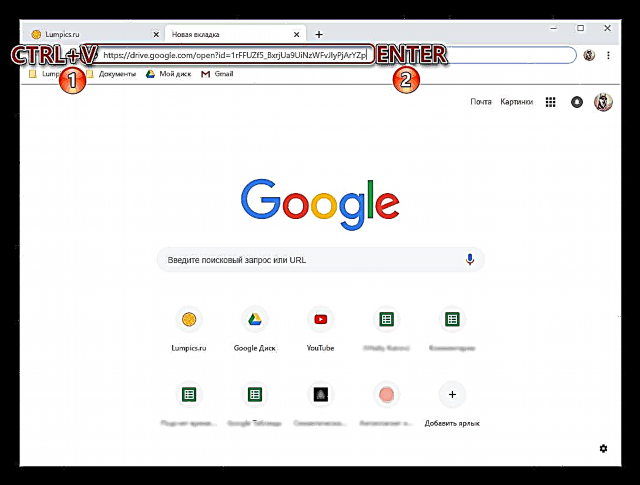


ඔබට පෙනෙන පරිදි, වලාකුළු ආචයනයේ සිට පරිගණකයකට ගොනු බාගත කිරීමේදී සංකීර්ණ කිසිවක් නොමැත. ඔබගේ පැතිකඩ වෙත ප්රවේශ වන විට, පැහැදිලි හේතු නිසා, තවත් බොහෝ අවස්ථාවන් තිබේ.
යෙදුම
ගූගල් ඩ්රයිව් පරිගණක යෙදුමක් ලෙසද පවතින අතර එය සමඟ ඔබට ගොනු බාගත කළ හැකිය. ඇත්ත, ඔබට මෙය කළ හැක්කේ මීට පෙර වලාකුළට බාගත කර ඇති නමුත් පරිගණකය සමඟ සමමුහුර්ත කර නොමැති ඔබේම දත්ත වලින් පමණි (නිදසුනක් ලෙස, සමමුහුර්ත කිරීමේ කාර්යය කිසිදු නාමාවලියකට හෝ එහි අන්තර්ගතයට සක්රීය කර නැති නිසා). මේ අනුව, වලාකුළු ආචයනයේ අන්තර්ගතය දෘ hard තැටියට අර්ධ වශයෙන් හෝ සම්පූර්ණයෙන් පිටපත් කළ හැකිය.
සටහන: ඔබගේ පරිගණකයේ ගූගල් ඩ්රයිව් නාමාවලියෙහි ඔබ දකින සියලුම ලිපිගොනු සහ ෆෝල්ඩර දැනටමත් බාගත කර ඇත, එනම් ඒවා එකවර වලාකුළෙහි සහ භෞතික ධාවකයේ ගබඩා කර ඇත.
- ගූගල් ඩ්රයිව් දියත් කරන්න (සේවාදායක යෙදුම කලින් දියත් කර නොමැති නම්, ගූගල් වෙතින් උපස්ථ සහ සමමුහුර්තකරණය ලෙස හැඳින්වේ). ඔබට එය මෙනුවේ සොයාගත හැකිය ආරම්භ කරන්න.

පද්ධති තැටියේ ඇති යෙදුම් නිරූපකය මත දකුණු-ක්ලික් කරන්න, ඉන්පසු එහි මෙනුව විවෘත කිරීම සඳහා සිරස් ඉලිප්සාකාර ස්වරූපයෙන් බොත්තම මත ක්ලික් කරන්න. දිස්වන ලැයිස්තුවේ, තෝරන්න "සැකසුම්". - පැති මෙනුවේ, ටැබයට යන්න ගූගල් ඩ්රයිව්. මෙන්න, ඔබ අයිතමය සලකුණු කරුවෙකු සමඟ සලකුණු කරන්නේ නම් "මෙම ෆෝල්ඩර පමණක් සමමුහුර්ත කරන්න", ඔබට අන්තර්ගතය පරිගණකයට බාගත කළ හැකි ෆෝල්ඩර තෝරා ගත හැකිය.

මෙය සිදු කරනු ලබන්නේ අනුරූප පිරික්සුම් කොටු තුළ ඇති පිරික්සුම් කොටු සැකසීමෙනි, සහ කෙළවරේ දකුණට යොමු වන ඊතලය මත ක්ලික් කිරීමට අවශ්ය නාමාවලිය "විවෘත" කිරීම. අවාසනාවකට මෙන්, බාගත කිරීම සඳහා විශේෂිත ලිපිගොනු තෝරා ගැනීමට හැකියාවක් නොමැත; සම්පූර්ණ ෆෝල්ඩර පමණක් ඒවායේ සියලුම අන්තර්ගතයන් සමඟ සමමුහුර්ත කළ හැකිය. - අවශ්ය සැකසුම් කළ පසු, ක්ලික් කරන්න හරි යෙදුම් කවුළුව වැසීමට.

සමමුහුර්තකරණය සම්පූර්ණ වූ විට, ඔබ සලකුණු කළ නාමාවලි ඔබේ පරිගණකයේ ඇති ගූගල් ඩ්රයිව් ෆෝල්ඩරයට එක් කරනු ඇති අතර, ඒවායේ ඇති සියලුම ගොනු පද්ධතිය භාවිතයෙන් ප්රවේශ විය හැකිය "මාර්ගෝපදේශය".



ගූගල් ඩ්රයිව් වෙතින් පරිගණකයකට දත්ත සහිත ලිපිගොනු, ෆෝල්ඩර සහ සම්පූර්ණ ලේඛනාගාරය බාගත කරන්නේ කෙසේදැයි අපි පරීක්ෂා කර ඇත්තෙමු. ඔබට පෙනෙන පරිදි, මෙය බ්රව්සරයේ පමණක් නොව, හිමිකාර යෙදුමේ ද කළ හැකිය. ඇත්ත, දෙවන අවස්ථාවේදී, ඔබට මැදිහත් විය හැක්කේ ඔබේම ගිණුම සමඟ පමණි.
ස්මාර්ට්ෆෝන් සහ ටැබ්ලට්
බොහෝ ගූගල් යෙදුම් සහ සේවාවන් මෙන්, ඩ්රයිව් වෙනම යෙදුමක් ලෙස ඉදිරිපත් කර ඇති ඇන්ඩ්රොයිඩ් සහ iOS සමඟ ජංගම උපාංගවල භාවිතා කළ හැකිය. එහි උදව්වෙන්, ඔබේම ලිපිගොනු සහ වෙනත් පරිශීලකයින් විසින් මහජන ප්රවේශය ලබා දී ඇති ගොනු අභ්යන්තර ගබඩාවට බාගත කළ හැකිය. මෙය සිදු කරන්නේ කෙසේද යන්න වඩාත් විස්තරාත්මකව සලකා බලමු.
Android
ඇන්ඩ්රොයිඩ් සමඟ ඇති බොහෝ ස්මාර්ට්ෆෝන් සහ ටැබ්ලට් පරිගණකවල, තැටි යෙදුම දැනටමත් ලබා දී ඇත, නමුත් කිසිවක් නොමැති නම්, එය ස්ථාපනය කිරීම සඳහා ඔබ Play වෙළඳපොළ හා සම්බන්ධ විය යුතුය.
ගූගල් ප්ලේ වෙළඳසැලෙන් ගූගල් ඩ්රයිව් බාගන්න
- ඉහත සබැඳිය භාවිතා කරමින්, ඔබේ ජංගම උපාංගයේ සේවාදායක යෙදුම ස්ථාපනය කර එය දියත් කරන්න.
- පිළිගැනීමේ තිර තුනක් හරහා අනුචලනය කිරීමෙන් ජංගම වලාකුළු ආචයනයේ බලය සොයා ගන්න. අවශ්ය නම්, ඔබගේ ගූගල් ගිණුමට පිවිසෙන්න, ඔබ ඩ්රයිව් වෙතින් ගොනු බාගත කිරීමට අදහස් කරයි.

මෙයද කියවන්න: ඇන්ඩ්රොයිඩ් හි ගූගල් ඩ්රයිව් ඇතුළු කරන්නේ කෙසේද - අභ්යන්තර ගබඩාවට ගොනු උඩුගත කිරීමට ඔබ අදහස් කරන ෆෝල්ඩරයට යන්න. අයිතමයේ නමේ දකුණු පස ඇති සිරස් තිත් තුන මත ක්ලික් කර තෝරන්න බාගත කරන්න පවතින විකල්ප මෙනුවෙහි.

පළාත් සභා මෙන් නොව, ජංගම උපාංගවල ඔබට තනි ගොනු සමඟ පමණක් අන්තර්ක්රියා කළ හැකිය, සම්පූර්ණ ෆෝල්ඩරය බාගත කළ නොහැක. ඔබට එකවර මූලද්රව්ය කිහිපයක් බාගත කිරීමට අවශ්ය නම්, පළමුව ඇඟිල්ල එය මත තබාගෙන තිරය ස්පර්ශ කිරීමෙන් ඉතිරි කොටස සලකුණු කරන්න. මෙම අවස්ථාවේ දී, ඡේදය බාගත කරන්න සාමාන්ය මෙනුවේ පමණක් නොව, පහළින් දිස්වන පුවරුවේ ද වනු ඇත.
අවශ්ය නම්, ඡායාරූප, බහුමාධ්ය සහ ලිපිගොනු වෙත ප්රවේශ වීමට යෙදුමට අවසර දෙන්න. බාගත කිරීම ස්වයංක්රීයව ආරම්භ වන අතර එය ප්රධාන කවුළුවේ පහළ ප්රදේශයේ ඇති සෙල්ලිපිය මගින් සං aled ා කරනු ලැබේ - තිරයේ ඇති දැනුම් දීමෙන් බාගත කිරීම සම්පූර්ණ කිරීම ගැන ඔබට දැනගත හැකිය. ගොනුව ෆෝල්ඩරයේම ඇත "බාගැනීම්", ඕනෑම ගොනු කළමනාකරුවෙකු හරහා ප්රවේශ විය හැකිය.



විකල්ප: ඔබට අවශ්ය නම්, ඔබට වලාකුළෙන් ලිපිගොනු නොබැඳි ලෙස ලබා ගත හැකිය - මේ අවස්ථාවේ දී ඒවා තවමත් ඩ්රයිව් හි ගබඩා වනු ඇත, නමුත් ඔබට අන්තර්ජාල සම්බන්ධතාවයක් නොමැතිව ඒවා විවෘත කළ හැකිය. මෙය සිදු කරනු ලබන්නේ බාගත කිරීම සිදුකරන එකම මෙනුවෙනි - ගොනුව හෝ ගොනු තෝරන්න, ඉන්පසු අයිතමය පරීක්ෂා කරන්න නොබැඳි ප්රවේශය.

- මේ ආකාරයෙන්, ඔබට ඔබේම ධාවකයෙන් තනි ගොනු බාගත කළ හැකි අතර හිමිකාර යෙදුමක් හරහා පමණි. වෙනත් කෙනෙකුගේ ගබඩාවෙන් ගොනුවකට හෝ ෆෝල්ඩරයකට සබැඳියක් බාගත කරන්නේ කෙසේදැයි සලකා බලන්න, නමුත් ඉදිරිය දෙස බලන විට, මෙම අවස්ථාවේ දී එය තවමත් පහසු බව අපි සටහන් කරමු.
- පවතින සබැඳිය අනුගමනය කරන්න හෝ එය ඔබම පිටපත් කර ඔබගේ ජංගම බ්රව්සරයේ ලිපින තීරුවට අලවන්න, ඉන්පසු ක්ලික් කරන්න "ඇතුල් කරන්න" අතථ්ය යතුරුපුවරුවේ.
- අනුරූප බොත්තමක් ලබා දී ඇති ගොනුව ඔබට වහාම බාගත කළ හැකිය. අපගේ දෝෂය "ගොනුව පෙරදසුන සඳහා පූරණය කිරීමට අපොහොසත් විය" යන පණිවිඩය ඔබ දුටුවහොත්, අපගේ උදාහරණයේ දී මෙන්, ඒ පිළිබඳව අවධානය යොමු නොකරන්න - හේතුව විශාල ප්රමාණයේ හෝ සහාය නොදක්වන ආකෘතියකින් ය.
- බොත්තම එබීමෙන් පසු බාගත කරන්න මෙම ක්රියා පටිපාටිය සිදු කිරීම සඳහා යෙදුමක් තෝරා ගැනීමට ඔබෙන් ඉල්ලා සිටින කවුළුවක් දිස්වේ. මෙම අවස්ථාවේදී, ඔබ දැනට භාවිතා කරන බ්රව්සරයේ නම තට්ටු කළ යුතුය. තහවුරු කිරීම අවශ්ය නම්, ක්ලික් කරන්න ඔව් ප්රශ්නය සමඟ කවුළුව තුළ.
- ඊට පසු, ගොනුව බාගත කිරීම ආරම්භ කරනු ඇත, එහි ප්රගතිය ඔබට දැනුම් දීමේ පුවරුවේ නැරඹිය හැකිය.
- ක්රියා පටිපාටිය අවසානයේ, පුද්ගලික ගූගල් ඩ්රයිව් එකක මෙන්, ගොනුව ෆෝල්ඩරයක තැන්පත් කෙරේ "බාගැනීම්", ඔබට ඕනෑම පහසු ගොනු කළමනාකරුවෙකු භාවිතා කළ හැකි ස්ථානයකට යාමට.


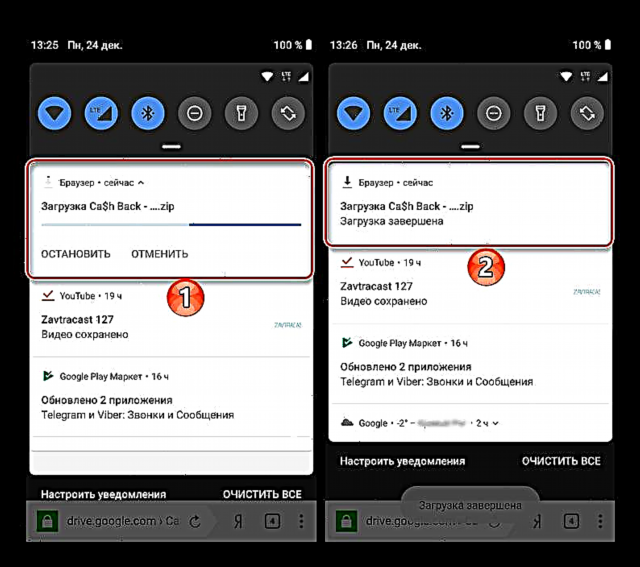

IOS
වලාකුළු ආචයනයේ සිට අයිෆෝන් මතකය දක්වා ලිපිගොනු පිටපත් කිරීම සහ වඩාත් නිශ්චිතවම iOS යෙදුම්වල සැන්ඩ්බොක්ස් ෆෝල්ඩර වෙත පිටපත් කිරීම සිදු කරනු ලබන්නේ ඇපල් ඇප් වෙළඳසැලෙන් ස්ථාපනය සඳහා ලබා ගත හැකි නිල ගූගල් ඩ්රයිව් සේවාදායකයා භාවිතා කරමිනි.
ඇපල් යෙදුම් වෙළඳසැලෙන් iOS සඳහා ගූගල් ඩ්රයිව් බාගන්න
- ඉහත සබැඳිය ක්ලික් කිරීමෙන් ගූගල් ඩ්රයිව් ස්ථාපනය කරන්න, ඉන්පසු යෙදුම විවෘත කරන්න.
- ස්පර්ශ බොත්තම පුරනය වන්න සේවාදායකයාගේ පළමු තිරය මත සිට ඔබගේ Google ගිණුම් තොරතුරු භාවිතා කරමින් සේවාවට පිවිසෙන්න. ඔබට ඇතුල්වීමේදී කිසියම් දුෂ්කරතාවයක් ඇත්නම්, පහත සබැඳියෙන් ලබා ගත හැකි තොරතුරු වලින් නිර්දේශ භාවිතා කරන්න.
තව දුරටත් කියවන්න: iPhone සමඟ ගූගල් ඩ්රයිව් වෙත පිවිසීම
- ඩ්රයිව් හි නාමාවලිය විවෘත කරන්න, එහි අන්තර්ගතය iOS උපාංගයේ මතකයට බාගත කළ යුතුය. සෑම ගොනුවකම නමට ආසන්නව කරුණු තුනක රූපයක් ඇත, ඒ මත කළ හැකි ක්රියා පිළිබඳ මෙනුවක් කැඳවීමට ඔබ තට්ටු කළ යුතුය.
- විකල්ප ලැයිස්තුව ඉහළට අනුචලනය කරන්න, අයිතමය සොයා ගන්න සමඟ විවෘත කරන්න එය ස්පර්ශ කරන්න. ඊළඟට, ජංගම උපාංගයේ ගබඩා කිරීම සඳහා අපනයනය සඳහා සූදානම් වීම අවසන් වන තෙක් රැඳී සිටින්න (ක්රියා පටිපාටියේ කාලසීමාව බාගත කිරීමේ වර්ගය සහ එහි පරිමාව මත රඳා පවතී). එහි ප්රති As ලයක් ලෙස, ගොනුව තැන්පත් කරන ෆෝල්ඩරයේ යෙදුම් තේරීමේ ප්රදේශය පහතින් දිස්වනු ඇත.
- වැඩිදුර ක්රියා ද්විමය වේ:
- ඉහත ලැයිස්තුවේ, බාගත කළ ගොනුව අදහස් කරන මෙවලමෙහි නිරූපකය මත තට්ටු කරන්න. මෙය තෝරාගත් යෙදුම දියත් කිරීමට සහ ඔබ (දැනටමත්) ගූගල් ඩ්රයිව් වෙතින් බාගත කර ඇති දේ සොයා ගැනීමට හේතු වේ.
- තෝරන්න ලිපිගොනු වලට සුරකින්න දියත් කළ මෙවලමෙහි තිරයේ ඇති “වලාකුළ” වෙතින් බාගත කළ දත්ත සමඟ වැඩ කළ හැකි යෙදුම් ෆෝල්ඩරය සඳහන් කරන්න ලිපිගොනු iOS උපාංගයක මතකයේ අන්තර්ගතය කළමනාකරණය කිරීම සඳහා නිර්මාණය කර ඇති ඇපල් වෙතින්. මෙහෙයුම සම්පූර්ණ කිරීමට, ක්ලික් කරන්න එකතු කරන්න.
- ගූගල් ඩ්රයිව් හි නාමාවලිය වෙත ගිය පසු, ගොනුව තේරීමට නම මත දිගු ඔබන්න. කෙටි පටිවලින්, අන්තර්ජාල සම්බන්ධතාවයක් නොමැති විට ඇපල් උපාංගයෙන් ප්රවේශ වීම සඳහා ඔබට ඉතිරි කිරීමට අවශ්ය ෆෝල්ඩරයේ අනෙක් අන්තර්ගතයන් පරීක්ෂා කරන්න. ඔබ තෝරා ගැනීම අවසන් කළ පසු, දකුණු පස තිරයේ ඉහළින් ඇති තිත් තුන මත ක්ලික් කරන්න.
- මෙනුවේ පතුලේ දිස්වන අයිතම අතර, තෝරන්න නොබැඳි ප්රවේශය සක්රීය කරන්න. ටික වේලාවකට පසු, ගොනු නාම යටතේ ලකුණු දිස්වනු ඇති අතර, ඕනෑම වේලාවක උපාංගයෙන් ඒවා ලබා ගත හැකි බවට සං aling ා කරයි.

ඊට අමතරව. වලාකුළු ආචයනයේ සිට විශේෂිත යෙදුමකට දත්ත බාගත කිරීමට හේතු වන ඉහත පියවරයන් සිදු කිරීමට අමතරව, ඔබගේ iOS උපාංගයේ මතකයට ගොනු සුරැකීමට ඔබට ශ්රිතය භාවිතා කළ හැකිය. නොබැඳි ප්රවේශය. IOS සඳහා ගූගල් ඩ්රයිව් යෙදුමේ කණ්ඩායම් උඩුගත කිරීමේ කාර්යය සපයා නොමැති නිසා උපාංගයට ලිපිගොනු විශාල ප්රමාණයක් පිටපත් කර ඇත්නම් මෙය විශේෂයෙන් පහසු වේ.
අවශ්ය නම්, ගොනුව බාගත කරන්න "ඔබගේ" ගූගල් ඩ්රයිව් වෙතින් නොව, ගබඩාවේ අන්තර්ගතයට පරිශීලකයින් බෙදා ගැනීම සඳහා සේවාව විසින් සපයන ලද සබැඳිය හරහා, iOS හි ඔබට තෙවන පාර්ශවීය යෙදුමක් භාවිතා කිරීමට සිදු වේ. බොහෝ විට, ගොනු කළමණාකරුවන්ගෙන් එකක් භාවිතා කරනු ලැබේ, ජාලයෙන් දත්ත බාගත කිරීමේ කාර්යය සමන්විත වේ. අපගේ උදාහරණයේ දී, මෙය ඇපල් උපාංග සඳහා ජනප්රිය එක්ස්ප්ලෝරර් වේ - ලේඛන.
ඇපල් ඇප් වෙළඳසැලෙන් රීඩ්ල් වෙතින් ලේඛන බාගන්න
පහත විස්තර කර ඇති පියවර අදාළ වන්නේ තනි ලිපිගොනු වෙත සබැඳිවලට පමණි (iOS උපාංගයක ෆෝල්ඩරයක් බාගත කිරීමට ක්රමයක් නොමැත)! බාගත කිරීමේ ආකෘතියද ඔබ සලකා බැලිය යුතුය - ඇතැම් දත්ත කාණ්ඩ සඳහා ක්රමය අදාළ නොවේ!
- ගූගල් ඩ්රයිව් වෙතින් ඔබට ලැබුණු මාධ්යයෙන් (විද්යුත් තැපෑල, පණිවිඩකරු, බ්රව්සරය ආදිය) සබැඳිය පිටපත් කරන්න. මෙය සිදු කිරීම සඳහා, ක්රියා මෙනුව විවෘත කිරීමට ලිපිනය මත දිගු ඔබා තෝරා තෝරන්න සබැඳිය පිටපත් කරන්න.
- ලේඛන දියත් කර ගොඩනඟන ලද ස්ථානයට යන්න ගවේෂකය වෙබ් බ්රව්සරය ස්පර්ශ කිරීමේ නිරූපකය මාලිමා ය යෙදුමේ ප්රධාන තිරයේ පහළ දකුණු කෙළවරේ.
- ක්ෂේත්රයේ දිගු ඔබන්න "ලිපිනයට යන්න" ඇමතුම් බොත්තම අලවන්නඑය තට්ටු කර ඔබන්න "යන්න" අතථ්ය යතුරුපුවරුවේ.
- බොත්තම මත තට්ටු කරන්න බාගත කරන්න විවෘත වන වෙබ් පිටුවේ ඉහළින්. ගොනුව විශාල පරිමාවකින් සංලක්ෂිත නම්, අපි වෛරස් සඳහා පරීක්ෂා කළ නොහැකි බවට දැනුම් දීමක් සහිත පිටුවකට යන්නෙමු - මෙහි ක්ලික් කරන්න "කෙසේ හෝ බාගන්න". ඊළඟ තිරයේ ගොනුව සුරකින්න අවශ්ය නම්, ගොනුවේ නම වෙනස් කර ගමනාන්ත මාර්ගය තෝරන්න. ඊළඟ තට්ටු කරන්න සිදු විය.
- බාගැනීම සම්පූර්ණ වන තෙක් බලා සිටීමට ඉතිරිව ඇත - අයිකනය තට්ටු කිරීමෙන් ඔබට ක්රියාවලිය නැරඹිය හැකිය "බාගැනීම්" තිරයේ පතුලේ. එහි ප්රති ing ලයක් ලෙස ගොනුව ඉහත පියවරෙහි දක්වා ඇති නාමාවලියෙහි දක්නට ලැබේ, එය කොටසට යාමෙන් සොයාගත හැකිය "ලේඛන" ගොනු කළමනාකරු.
ඔබට පෙනෙන පරිදි, පරිගණකයක මෙම ගැටලුවට විසඳුම හා සැසඳීමේදී ගූගල් ඩ්රයිව්හි අන්තර්ගතය ජංගම උපාංග වෙත බාගත කිරීමේ හැකියාව තරමක් සීමිතය (විශේෂයෙන් iOS සම්බන්ධයෙන්). ඒ අතරම, සාමාන්යයෙන් සරල උපක්රම ප්රගුණ කිරීමෙන්, වලාකුළු ආචයනයෙන් ඕනෑම ගොනුවක් පාහේ ස්මාර්ට් ජංගම දුරකතනයක් හෝ ටැබ්ලටයක මතකය තුළ සුරැකිය හැක.
නිගමනය
ගූගල් ඩ්රයිව් වෙතින් තනි ගොනු සහ සම්පූර්ණ ෆෝල්ඩර සහ ලේඛනාගාරය බාගත කරන්නේ කෙසේදැයි දැන් ඔබ හරියටම දනී.මෙය පරිගණකයක්, ලැප්ටොප් පරිගණකයක්, ස්මාර්ට් ජංගම දුරකතනයක් හෝ ටැබ්ලටයක් වේවා ඕනෑම උපාංගයකින් කළ හැකි අතර අවශ්ය එකම කොන්දේසිය වන්නේ අන්තර්ජාලයට පිවිසීම සහ කෙලින්ම වලාකුළු ආචයන වෙබ් අඩවියට හෝ හිමිකාර යෙදුමකට ප්රවේශ වීමයි. IOS සම්බන්ධයෙන් තුන්වන පාර්ශවීය මෙවලම් අවශ්ය වුවද. මෙම තොරතුරු ඔබට ප්රයෝජනවත් වනු ඇතැයි අපි බලාපොරොත්තු වෙමු.
























